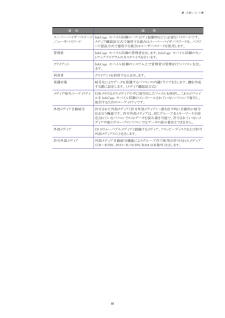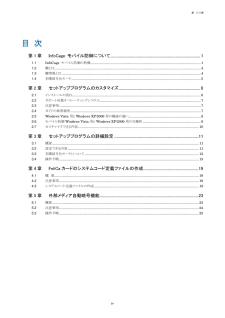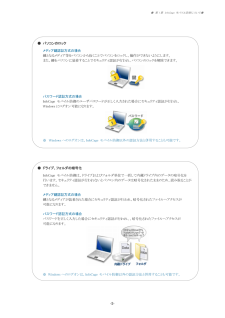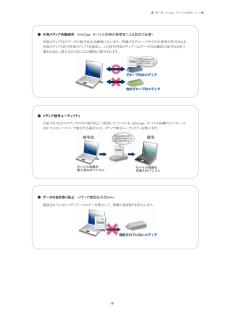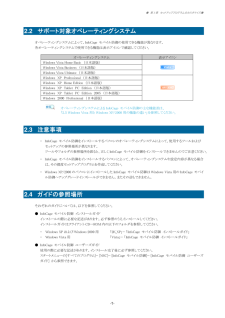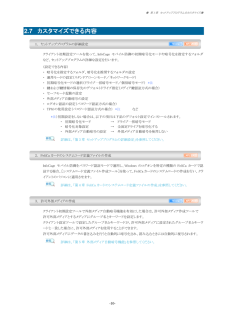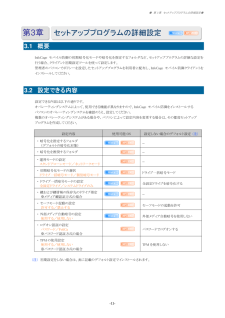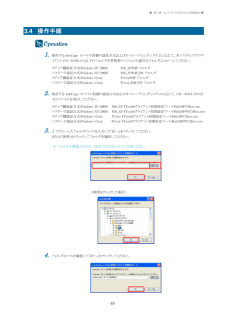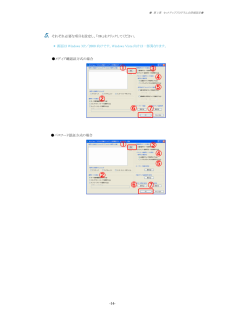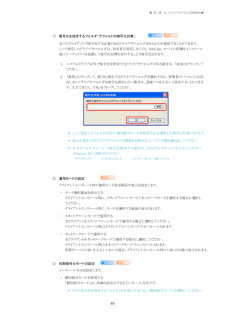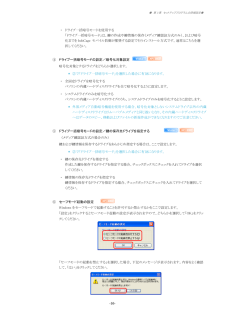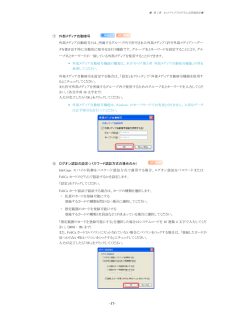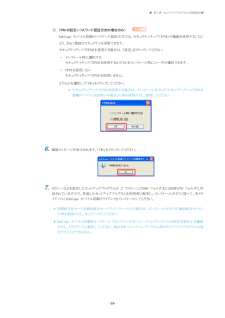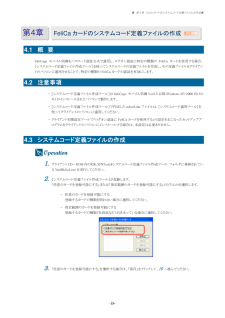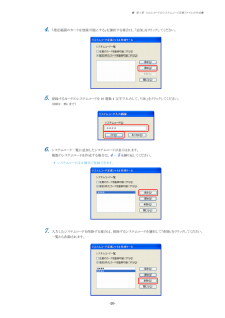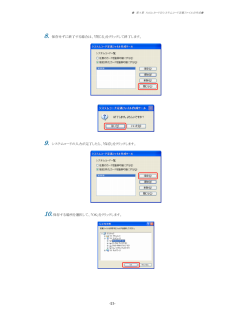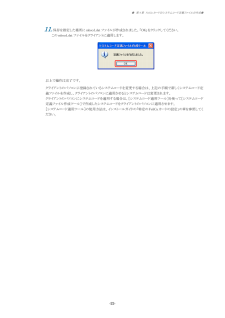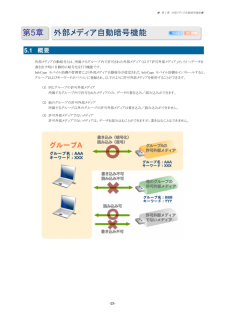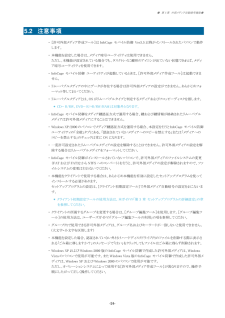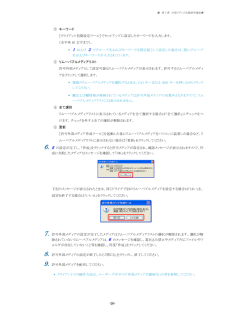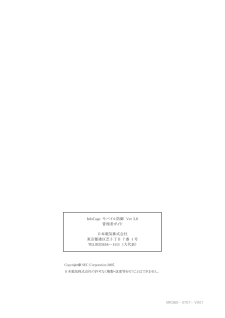現在のページURL
●第3章セットアッププログラムの詳細設定●-15- 暗号化を指定するフォルダ(デフォルトの暗号化対象)全てのクライアントで暗号化する必要のあるドライブやフォルダをあらかじめ指定することができます。こで指定したドライブやフォルダは、利用者が設定しなくても、InfoCageモバイル防御をインストール後にユーティリティを起動して暗号化処理を実行することで暗号化されます。1.システムドライブ以外で暗号化を指定するドライブやフォルダがある場合は、「追加」をクリックしてください。2.「参照」をクリックして、暗号化指定するドライブやフォルダを選択するか、管理者のパソコンには存在しないドライブやフォルダを暗号化指定したい場合は、直接パスを入力して設定することもできます。入力できたら、「OK」をクリックしてください。*ここで設定したフォルダはで「個別暗号モードを使用する」を選択した場合に有効になります。*暗号化指定するドライブやフォルダが複数ある場合は、1〜2 の手順を繰り返してください。*以下のフォルダについて暗号化指定する場合は、それぞれのチェックを入れてください。(WindowsXP/20向けのみ)デスクトップマイドキュメントインターネット一時ファイル運用モードの設定クライアントインストール時の運用モード設定画面の表示を設定します。・モード選択画面を表示するクライアントインストール時に、スタンドアローンモードとネットワークモードを選択する場合に選択してください。クライアントインストール時に、モードを選択する画面が表示されます。・スタンドアローンモードで運用する全クライアントをスタンドアローンモードで運用する場合に選択してください。クライアントインストール時にはスタンドアローンモードでインストールされます。・ネットワークモードで運用する全クライアントをネットワークモードで運用する場合に選択してください。クライアントインストール時にはネットワークモードでインストールされます。管理サーバのURLを入力しておいた場合、クライアントインストール時にURLが自動で表示されます。初期暗号化モードの設定インストール方式を設定します。・個別暗号モードを使用する「個別暗号モード」は、詳細な設定ができるインストール方式です。*の「暗号化を指定するフォルダ」を有効にするには、「個別暗号モード」を選択してください。
参考になったと評価  49人が参考になったと評価しています。
49人が参考になったと評価しています。
このマニュアルの目次
-
1 .InfoCageモバイル防御管理者ガイドInfoC...InfoCageモバイル防御管理者ガイドInfoCageモバイル防御Version3.6管理者ガイド(WindowsVista、WindowsXP/20共通)
-
2 .● はじめに ●iはじめにこのたびは、NECのIn...● はじめに ●iはじめにこのたびは、NECのInfoCageモバイル防御をお買い求めいただき誠にありがとうございます。InfoCageモバイル防御は、パソコンからの情報漏洩を防止するセキュリティソフトウェアです。ご使用になる前に本書をよくお読みになり、製品の取扱いを十分にご理解ください。●商標について・MicrosoftおよびWindowsは米国MicrosoftCorporationの米国およびその他の国における登録商標または商標です。・FeliCaは、ソニー株式会社の登録商標です。・InfoCageは...
-
3 .●本書について●ii本書について本書は、InfoC...●本書について●ii本書について本書は、InfoCageモバイル防御の導入前に行うセットアッププログラムのカスタマイズ手順を記載しています。InfoCageモバイル防御をカスタマイズする際にご利用ください。カスタマイズが完了した後は、『InfoCageモバイル防御インストールガイド』を参照してインストールしてください。本文中の記号について本文中では、説明、操作手順の他に以下の記号を利用しています。これらの記号の意味を正しくご理解になり、本書をお読みください。項目 説明システムの取扱いで守らなければならない事...
-
4 .●本書について●iii項目 説明スーパーバイザパス...●本書について●iii項目 説明スーパーバイザパスワード/ユーザパスワードInfoCageモバイル防御ユーティリティ起動時などに必要なパスワードです。メディア鍵認証方式で運用する場合はスーパーバイザパスワードを、パスワード認証方式で運用する場合はユーザパスワードを使用します。管理者 InfoCageモバイル防御の管理者をさします。InfoCageモバイル防御のセットアッププログラムのカスタマイズを行います。クライアントInfoCageモバイル防御のシステム上で管理者が管理を行うパソコンをさします。利用者 ク...
-
5 .●目次●iv目次第1章 InfoCageモバイル防...●目次●iv目次第1章 InfoCageモバイル防御について.................11.1 InfoCage モバイル防御の特徴....................................................................................................................1 1.2 鍵とは............................................................
-
6 .●第1章InfoCageモバイル防御について●-1...●第1章InfoCageモバイル防御について●-1- 第1章InfoCage モバイル防御についてInfoCageモバイル防御は、パソコンからの情報漏洩を防止するため、認証を受けていない人がそのパソコンを使うことを防止したり、データを暗号化して読めないようにしたりすることができる情報漏洩対策セキュリティソフトウェアです。1.1 InfoCageモバイル防御の特徴InfoCageモバイル防御は、以下の機能で情報を強固に保護します。各機能の操作方法については、「InfoCageモバイル防御ユーザーズガイド」を参...
-
7 .●第1章InfoCageモバイル防御について●-2...●第1章InfoCageモバイル防御について●-2- ●パソコンのロックメディア鍵認証方式の場合鍵となるメディア等をパソコンから抜くことでパソコンをロックし、操作ができないようにします。また、鍵をパソコンに装着することでセキュリティ認証が行われ、パソコンのロックを解除できます。パスワード認証方式の場合InfoCageモバイル防御のユーザパスワードが正しく入力された場合にセキュリティ認証が行われ、Windowsにログオン可能になります。※Windowsへのログオンは、InfoCageモバイル防御以外の認証方...
-
8 .●第1章InfoCageモバイル防御について●-3...●第1章InfoCageモバイル防御について●-3- ●外部メディア自動暗号(InfoCageモバイル防御の管理者による設定が必要)外部メディア内のデータの暗号化を自動的に行います。所属するグループ内でのみ使用が許可される外部メディア(許可外部メディア)を設定し、この許可外部メディアへはデータは自動的に暗号化されて書き込まれ、読み込むときには自動的に復号されます。●メディア暗号ユーティリティUSBメモリなどのメディアの中に暗号化して保存したファイルを、InfoCageモバイル防御のインストールされていない...
-
9 .●第1章InfoCageモバイル防御について●-4...●第1章InfoCageモバイル防御について●-4- 1.2 鍵とはInfoCageモバイル防御で使用する鍵には以下の2種類があります。●鍵鍵とは、パソコンにログオンする際や暗号化されたデータにアクセスする際などに必要な認証情報をメディア等に作成したものです。鍵がなければドアが開かないのと同様に、鍵として設定したメディアがなければ、セキュリティ認証が行われず、パソコンの情報にアクセスできません。鍵はメディアやネットワークの共有フォルダに作成できます。●合鍵合鍵とは、スペアキーのことです。万が一の鍵の紛失等に...
-
10 .●第1章InfoCageモバイル防御について●-5...●第1章InfoCageモバイル防御について●-5- 1.4 初期暗号化モードInfoCageモバイル防御をインストールした後に実行される暗号化は、通常は「ドライブ一括暗号モード」によりドライブ単位で行われます。ただし、InfoCageモバイル防御の管理者により「個別暗号モード」に設定されている場合は、指定したドライブおよびフォルダのみ暗号化を行います。インストールするInfoCageモバイル防御の初期暗号化モードをあらかじめInfoCageモバイル防御の管理者に確認してください。●ドライブ一括暗号モード(...
-
11 .●第2章セットアッププログラムのカスタマイズ●-6...●第2章セットアッププログラムのカスタマイズ●-6- 第2章セットアッププログラムのカスタマイズInfoCageモバイル防御のセットアッププログラムは、管理者があらかじめ各ツールを使ってカスタマイズすることができます。カスタマイズすることにより、InfoCageモバイル防御の管理者が設定したポリシーのもとで運用することができます。管理者のパソコンで作成したセットアップログラムや設定ファイルを利用者に配布し、InfoCageモバイル防御をインストールしてください。セットアップログラムをクライアントにインストー...
-
12 .●第2章セットアッププログラムのカスタマイズ●-7...●第2章セットアッププログラムのカスタマイズ●-7- 2.2 サポート対象オペレーティングシステムオペレーティングシステムによって、InfoCageモバイル防御の使用できる機能が異なります。各オペレーティングシステムで使用できる機能は表示アイコンで確認してください。オペレーティングシステム 表示アイコンWindowsVistaHomeBasic(日本語版)WindowsVistaBusines(日本語版)WindowsVistaUltimate(日本語版)WindowsXPProfesional(日本語版)...
-
13 .●第2章セットアッププログラムのカスタマイズ●-8...●第2章セットアッププログラムのカスタマイズ●-8- 2.5 WindowsVista用とWindowsXP/20用の機能の違いInfoCageモバイル防御のWindowsVista用とWindowsXP/20用では、使用できる機能が異なります。詳細は下記の表のとおりです。○・・・使用可能×・使用不可−・・機能なしオペレーティングシステムInfoCageモバイル防御の認証方式メディア鍵認証方式パスワード認証方式メディア鍵認証方式パスワード認証方式運用モードスタンドアローンモード ○○○○ネットワークモード(...
-
14 .●第2章セットアッププログラムのカスタマイズ●-9...●第2章セットアッププログラムのカスタマイズ●-9- (注 1)WindowsVistaではパソコンのロック機能は常にONとなります。(注 2)WindowsVistaのパソコンで作成した鍵はWindowsXP/20のパソコンでは復旧できません。またその逆もできません。(注 3)鍵情報をネットワークの共有フォルダに保存する機能は、本ソフトウェアVer1からのアップグレードユーザのみです。(注 4)WindowsVistaではセーフモードでの起動は常に許可されます。(注 5)WindowsVistaではOS...
-
15 .●第2章セットアッププログラムのカスタマイズ●-1●第2章セットアッププログラムのカスタマイズ●-10- 2.7 カスタマイズできる内容クライアント初期設定ツールを使って、InfoCageモバイル防御の初期暗号化モードや暗号化を指定するフォルダなど、セットアッププログラムの詳細な設定を行います。(設定できる内容)・暗号化を指定するフォルダ、暗号化を推奨するフォルダの設定・運用モードの設定(スタンドアローンモード/ネットワークモード)・初期暗号化モードの選択(ドライブ一括暗号モード/個別暗号モード)*注・鍵および鍵情報の保存先のデフォルトドライブ指定(メディ...
-
16 .●第3章セットアッププログラムの詳細設定●-11-...●第3章セットアッププログラムの詳細設定●-11- 第3章 セットアッププログラムの詳細設定3.1 概要InfoCageモバイル防御の初期暗号化モードや暗号化を指定するフォルダなど、セットアッププログラムの詳細な設定を行う場合、クライアント初期設定ツールを使って設定します。管理者のパソコンでポリシーを設定したセットアッププログラムを利用者に配布し、InfoCageモバイル防御クライアントをインストールしてください。3.2 設定できる内容設定できる内容は以下の通りです。オペレーティングシステムによって、使用で...
-
17 .●第3章セットアッププログラムの詳細設定●-12-...●第3章セットアッププログラムの詳細設定●-12- 3.3 初期暗号化モードについてInfoCageモバイル防御をインストールした後に実行される暗号化は、通常は「ドライブ一括暗号モード」によりドライブ単位で行われます。指定したドライブおよびフォルダのみ暗号化を行う場合は、「個別暗号モード」に設定してください。・ドライブ一括暗号モード・個別暗号モード
-
18 .●第3章セットアッププログラムの詳細設定●-13-...●第3章セットアッププログラムの詳細設定●-13- 3.4 操作手順1. 使用するInfoCageモバイル防御の認証方式およびオペレーティングシステムに応じて、本ソフトウェアのクライアントCD−ROMから以下のフォルダを管理者のパソコンの適当なフォルダにコピーしてください。メディア鍵認証方式(WindowsXP/20)\2K_XP\MPフォルダパスワード認証方式(WindowsXP/20)\2K_XP\MP_PWフォルダメディア鍵認証方式(WindowsVista)\Vista\MPフォルダパスワード認証方...
-
19 .●第3章セットアッププログラムの詳細設定●-14-...●第3章セットアッププログラムの詳細設定●-14- 5. それぞれ必要な項目を設定し、「OK」をクリックしてください。*画面はWindowsXP/20向けです。WindowsVista向けは一部異なります。●メディア鍵認証方式の場合●パスワード認証方式の場合
-
20 .●第3章セットアッププログラムの詳細設定●-15-...●第3章セットアッププログラムの詳細設定●-15- 暗号化を指定するフォルダ(デフォルトの暗号化対象)全てのクライアントで暗号化する必要のあるドライブやフォルダをあらかじめ指定することができます。こで指定したドライブやフォルダは、利用者が設定しなくても、InfoCageモバイル防御をインストール後にユーティリティを起動して暗号化処理を実行することで暗号化されます。1.システムドライブ以外で暗号化を指定するドライブやフォルダがある場合は、「追加」をクリックしてください。2.「参照」をクリックして、暗号化指定...
-
21 .●第3章セットアッププログラムの詳細設定●-16-...●第3章セットアッププログラムの詳細設定●-16- ・ドライブ一括暗号モードを使用する「ドライブ一括暗号モード」は、鍵の作成や鍵情報の保存(メディア鍵認証方式のみ)、および暗号化までをInfoCageモバイル防御が推奨する設定で行うインストール方式です。通常はこちらを選択してください。ドライブ一括暗号モードの設定/暗号化対象設定暗号化対象とするドライブをどちらか選択します。*で「ドライブ一括暗号モード」を選択した場合に有効になります。・全固定ドライブを暗号化するパソコンの内蔵ハードディスクドライブを全て暗号...
-
22 .●第3章セットアッププログラムの詳細設定●-17-...●第3章セットアッププログラムの詳細設定●-17- 外部メディア自動暗号外部メディア自動暗号とは、所属するグループ内で許可された外部メディア(許可外部メディア)へデータを書き出す時に自動的に暗号化を行う機能です。グループ名とキーワードを設定することにより、グループ名とキーワードが一致している外部メディアを使用することができます。*外部メディア自動暗号機能の概要は、本ガイドの「第5章外部メディア自動暗号機能」の章を参照してください。外部メディア自動暗号を設定する場合は、「設定」をクリックして「外部メディア自...
-
23 .●第3章セットアッププログラムの詳細設定●-18-...●第3章セットアッププログラムの詳細設定●-18- TPMの設定(パスワード認証方式の場合のみ)InfoCageモバイル防御のパスワード認証方式では、セキュリティチップ(TPM)の機能を使用することにより、さらに強固なセキュリティを実現できます。セキュリティチップ(TPM)を使用する場合は、「設定」をクリックしてください。・インストール時に選択するセキュリティチップ(TPM)を使用するかどうかをインストール時にユーザが選択できます。・TPMを使用しないセキュリティチップ(TPM)を使用しません。どちらかを選...
-
24 .●第4章FeliCaカードのシステムコード定義ファ...●第4章FeliCaカードのシステムコード定義ファイルの作成●-19- 第4章FeliCaカードのシステムコード定義ファイルの作成4.1 概要InfoCageモバイル防御をパスワード認証方式で運用し、ログオン認証に特定の種類のFeliCaカードを使用する場合、[システムコード定義ファイル作成ツール]を使ってシステムコードの定義ファイルを作成し、その定義ファイルをクライアントのパソコンに適用させることで、特定の種類のFeliCaカードの認証を有効にします。4.2 注意事項・[システムコード定義ファイル作成ツー...
-
25 .●第4章FeliCaカードのシステムコード定義ファ...●第4章FeliCaカードのシステムコード定義ファイルの作成●-20- 4. 「指定範囲のカードを登録可能にする」を選択する場合は、「追加」をクリックしてください。5. 登録するカードのシステムコードを16進数4文字で入力して、「OK」をクリックしてください。(01〜feまで)6. システムコード一覧に追加したシステムコードが表示されます。複数のシステムコードを作成する場合は、4〜5を繰り返してください。*システムコードは 8 個まで登録できます。7. 入力したシステムコードを削除する場合は、削除するシステ...
-
26 .●第4章FeliCaカードのシステムコード定義ファ...●第4章FeliCaカードのシステムコード定義ファイルの作成●-21- 8. 保存せずに終了する場合は、「閉じる」をクリックして終了します。9. システムコードの入力が完了したら、「保存」をクリックします。10. 保存する場所を選択して、「OK」をクリックします。
-
27 .●第4章FeliCaカードのシステムコード定義ファ...●第4章FeliCaカードのシステムコード定義ファイルの作成●-22- 11. 保存を指定した場所にmbscd.datファイルが作成されました。「OK」をクリックしてください。このmbscd.datファイルをクライアントに適用します。以上で操作は完了です。クライアントのパソコンに登録されているシステムコードを変更する場合は、上記の手順で新しくシステムコード定義ファイルを作成し、クライアントのパソコンに適用させるとシステムコードは変更されます。クライアントのパソコンにシステムコードを適用する場合は、[システ...
-
28 .●第5章外部メディア自動暗号機能●-23- 第5章...●第5章外部メディア自動暗号機能●-23- 第5章外部メディア自動暗号機能5.1 概要外部メディア自動暗号とは、所属するグループ内で許可された外部メディア(以下「許可外部メディア」という)へデータを書き出す時に自動的に暗号化を行う機能です。InfoCageモバイル防御の管理者により外部メディア自動暗号が設定されたInfoCageモバイル防御をインストールすると、グループおよびキーワードがパソコンに登録され、以下のように許可外部メディアを使用することができます。(1)同じグループの許可外部メディア所属するグル...
-
29 .●第5章外部メディア自動暗号機能●-24- 5.2...●第5章外部メディア自動暗号機能●-24- 5.2 注意事項・[許可外部メディア作成ツール]はInfoCageモバイル防御Ver3.5以降がインストールされたパソコンで動作します。・本機能を設定した場合は、メディア暗号ユーティリティは使用できません。ただし、本機能が設定されている場合でも、タスクトレイに鍵形のアイコンが出ていない状態であれば、メディア暗号ユーティリティを使用できます。・InfoCageモバイル防御ユーティリティが起動しているときは、[許可外部メディア作成ツール]は起動できません。・リムーバブ...
-
30 .●第5章外部メディア自動暗号機能●-25- 5.3...●第5章外部メディア自動暗号機能●-25- 5.3 操作手順1. グループ名およびキーワードを既定値として許可外部メディア作成ツールに入力する場合は、本ソフトウェアのクライアントCD−ROM内の以下のフォルダを管理者のパソコンの適当な場所にコピーしてください。WindowsXP/20\2K_XP\Tols\許可外部メディア作成ツールフォルダWindowsVista\Vista\Tols\許可外部メディア作成ツールフォルダ*既定値を設定しない場合は、3 に進んでください。2. 既定値を設定する場合はメモ帳など...
-
31 .●第5章外部メディア自動暗号機能●-26- キーワ...●第5章外部メディア自動暗号機能●-26- キーワード [クライアント初期設定ツール]でセットアップに設定したキーワードを入力します。(全半角16文字まで)。*1 および 2 でグループ名およびキーワードを既定値として設定した場合は、既にグループ名およびキーワードが入力されています。リムーバブルメディアリスト許可外部メディアとして設定可能なリムーバブルメディアが表示されます。許可するリムーバブルメディアをクリックして選択します。*複数のリムーバブルメディアを選択するときは、CtrlキーまたはShiftキーを...
-
32 .MK360−0707−VX01 Copyrigh...MK360−0707−VX01 Copyright©NECCorporation207.日本電気株式会社の許可なく複製・改変等を行うことはできません。InfoCageモバイル防御Ver3.6管理者ガイド日本電気株式会社東京都港区芝5丁目7番1号TEL(03)3454ー11(大代表)









![前ページ カーソルキー[←]でも移動](http://gizport.jp/static/images/arrow_left2.png)